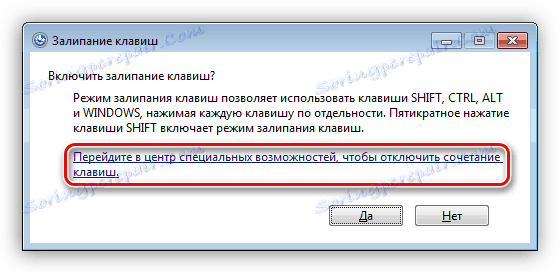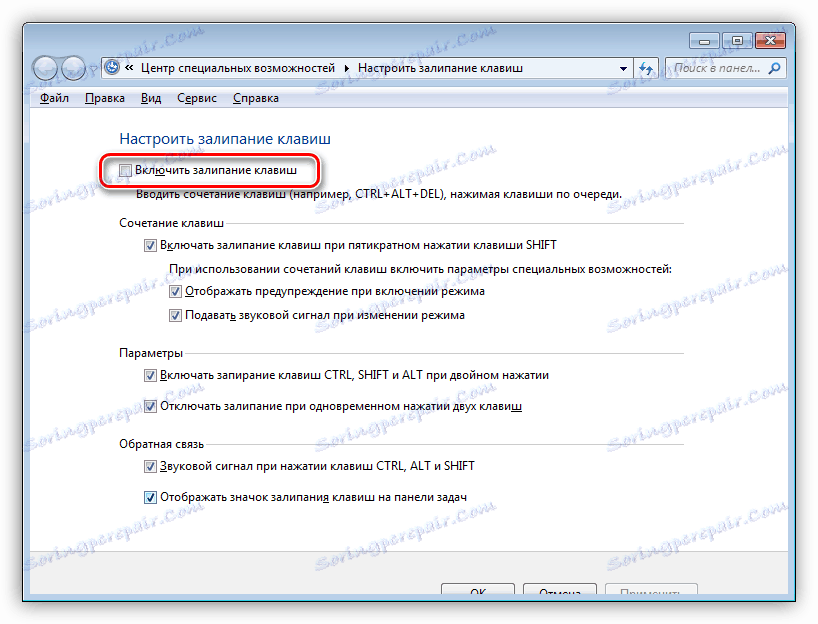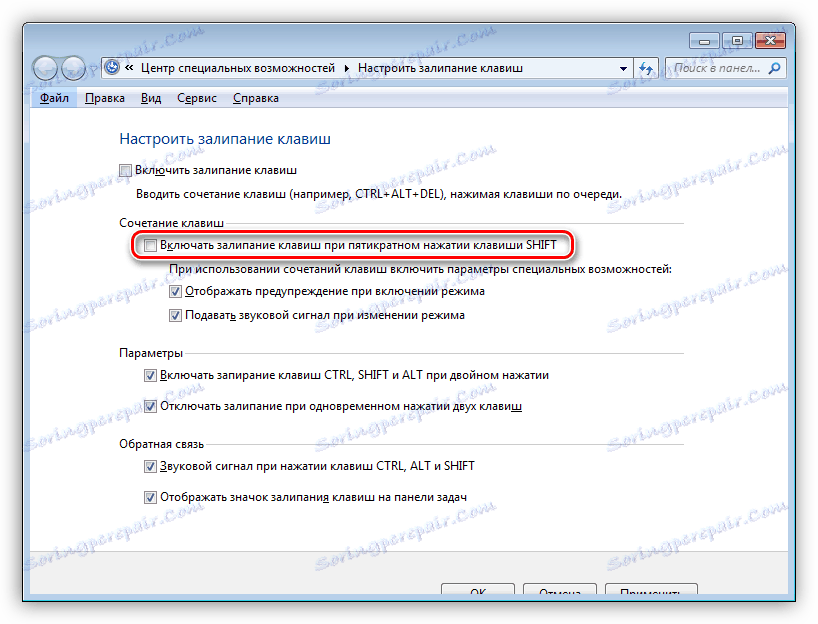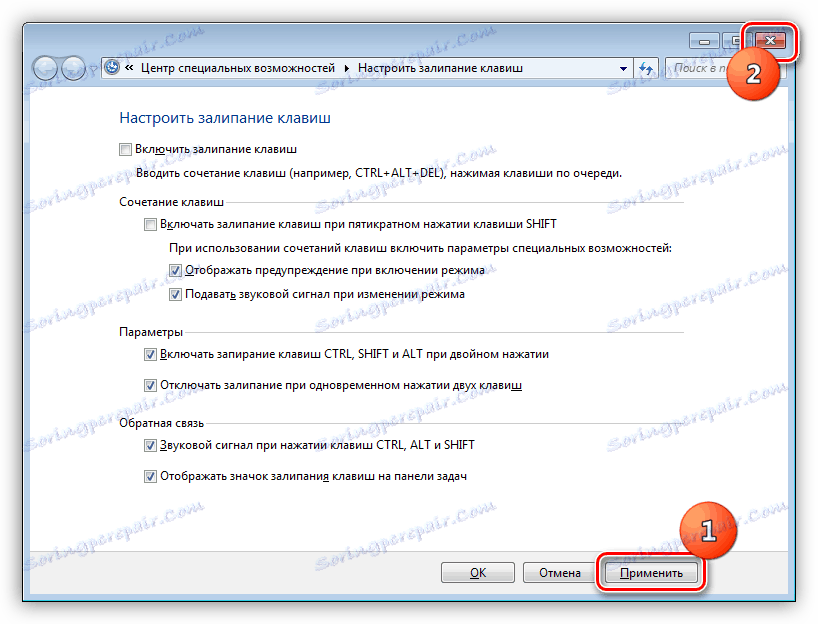حل مشکل با کلید های چسبنده بر روی لپ تاپ
هنگام کار بر روی یک لپ تاپ، برخی از کاربران با مشکل چسباندن کلید مواجه می شوند. این بیانگر عدم امکان تایپ ادامه یا استفاده از ترکیبات گرم است. همچنین در ویرایشگرها و زمینه های متن می توان یک ورودی بی نهایت از یک شخصیت مشاهده کرد. در این مقاله، علل این مشکلات را مورد بررسی قرار خواهیم داد و راه هایی برای از بین بردن آنها خواهیم داشت.
کلید روی یک لپ تاپ
دلایل منجر به این رفتار صفحه کلید به دو دسته تقسیم می شوند: نرم افزار و مکانیکی. در اولین مورد، ما با گزینه های ساخته شده در سیستم در سیستم طراحی شده برای تسهیل کار سیستم عامل برای افراد معلول. در مرحله دوم - با نقص عملکرد کلیدها به علت آلودگی یا خرابی های فیزیکی.
دلیل 1: نرم افزار
در تمام نسخه های ویندوز، یک تابع خاص وجود دارد که به شما اجازه می دهد از ترکیبی که به طور معمول نیست استفاده کنید - با فشار دادن کلید های لازم، اما با فشار دادن آنها به نوبه خود. اگر این گزینه فعال باشد، ممکن است موارد زیر رخ دهد: برای مثال، CTRL را فشار دهید، و سپس ادامه دهید. در این مورد، CTRL فشار داده می شود، که باعث می شود غیر فعال کردن عملیات خاص با استفاده از صفحه کلید. همچنین، عملکرد بسیاری از برنامه ها عملیات های مختلف را در حالی که کلید های کمکی ( CTRL، ALT، SHIFT ، و غیره) را نگه می دارند ، به کار می بندند .
برای اصلاح وضعیت بسیار آسان است، فقط چسباندن را خاموش کنید. در مثال، "هفت" وجود خواهد داشت، اما اقدامات شرح داده شده در زیر برای نسخه های دیگر ویندوز کاملا مشابه خواهد بود.
- چند بار در یک ردیف (حداقل پنج)، کلید SHIFT را فشار دهید، پس از آن کادر محاوره ای تابع شرح داده شده در بالا باز خواهد شد. لطفا توجه داشته باشید که این اقدامات (پنجره تماس) ممکن است دو بار انجام شود. بعد، روی لینک در "مرکز دسترسی" کلیک کنید .
![تغییر در تنظیم عملکرد تابع در ویندوز 7]()
- اول کادر انتخاب اول را در جعبه تنظیمات حذف کنید.
![تنظیمات کلیدهای چسبنده در مرکز دسترسی ویندوز 7]()
- برای قابلیت اطمینان، همچنین می توانید با فشار دادن کلید SHIFT به طور مکرر، با حذف جعبه مربوطه، امکان لغزش را نادیده بگیرید.
![امکان لغزیدن کلید در مرکز دسترسی ویندوز 7 را از بین می برید]()
- روی "درخواست" کلیک کنید و پنجره را ببندید.
![اعمال تنظیمات و بستن مرکز دسترسی مرکز در ویندوز 7]()
دلیل 2: مکانیکی
اگر علت چسبیدن به یک سوء عملکرد یا آلودگی صفحه کلید باشد، پس علاوه بر مداوم فشار دادن کلید های کمکی، می توانیم شماره های مداوم یک حرف یا شماره را مشاهده کنیم. در این مورد، شما باید سعی کنید صفحه کلید را با استفاده از وسایل دست ساز و یا با کمک کیت های خاصی که می توانید در خرده فروشی یافت کنید، تمیز کنید.
جزئیات بیشتر:
صفحه کلید را در خانه تمیز می کنیم
تمیز کردن کامپیوتر یا لپ تاپ شما از گرد و غبار
بعضی از اقدامات ممکن است نیاز به جداسازی لپتاپ جزئی یا کامل داشته باشند. اگر لپ تاپ تحت ضمانت باشد، این اقدامات بهتر است در مرکز خدمات مجاز انجام شود، در غیر این صورت امکان تعمیر و نگهداری رایگان از دست خواهد رفت.
جزئیات بیشتر:
ما لپ تاپ را در خانه جدا می کنیم
انهدام لپ تاپ Lenovo G500
پس از برچیدن، لازم است که فیلم را با استفاده از پد های تماس و آهنگ ها جدا کنید، آن را با آب صابون یا آب ساده شستشو دهید و سپس آن را در اسرع وقت خشک کنید. برای این کار، پارچه های خشک یا یک پارچه مخصوص به نام میکرو فیبر (که در فروشگاه های سخت افزاری فروخته می شوند) معمولا بدون استفاده از ذرات مواد پشت سر گذاشته می شوند.

هرگز از مایعات تهاجمی مانند الکل، نازک یا تمیزکننده های آشپزخانه استفاده نکنید تا شستشو کنید. این امر می تواند منجر به اکسیداسیون یک لایه نازک فلزی شود و در نتیجه به عدم کارایی "clavs" منجر شود.
در صورتی که شناخته شده است که کدام کلید گیر کرده است، می توانید از جدا شدن لپ تاپ اجتناب کنید. برای انجام این کار، قسمت پلاستیکی بالای دکمه را با استفاده از یک پیچ گوشتی نازک یا دیگر ابزار مشابه، حذف کنید. چنین روشی برای تمیز کردن محلی کلید مشکل امکان پذیر است.

نتیجه گیری
همانطور که می بینید، مشکل کلید های چسبنده نمی تواند جدی باشد. با این حال، اگر شما تجربه نداشتن گره های لپ تاپ ندارید بهتر است با متخصصان کارگاه های تخصصی تماس بگیرید.